网站首页互联网 >正文
自定义iPhone主屏幕已成为个性化设备的一种令人兴奋的方式,尤其是随着iOS17.4更新的推出。此新更新为更改应用程序图标的过程带来了微妙但重大的变化,因此用户必须了解如何导航这些修改。如果您想知道如何将您的个性融入手机界面,您会很高兴知道自定义应用程序图标比以往任何时候都简单,下面来自KaylaLeRoux的视频向我们展示了如何在iPhone上自定义应用程序图标。
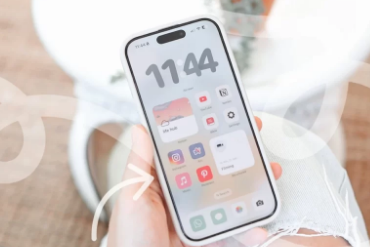
为什么要定制?
定制可以让您的手机真正反映您的风格和偏好。通过iOS17.4更新,Apple简化了流程,确保用户可以轻松地对主屏幕进行独特的改造。无论您的目标是具有凝聚力的美感还是只是想刷新手机的外观,自定义图标都可以带来巨大的改变。
入门
在深入定制过程之前,有几个先决条件:
确保您要自定义的应用程序已安装在您的iPhone上。
准备好您喜欢的图标。虽然该指南的演示者提供了免费的定制设计图标包,但还有许多其他在线资源可供您探索。
使用快捷方式应用程序的分步指南
启动快捷方式应用程序:您的个性化主屏幕之旅从这里开始。快捷方式应用程序是用于创建新应用程序图标的工具包。
创建新快捷方式:点击“+”图标开始。然后,选择“打开应用程序”选项以选择您要自定义的应用程序。
自定义图标:选择应用程序后,系统会提示您将快捷方式添加到主屏幕。在这里,您可以重命名快捷方式并选择新图标。该指南将引导您了解如何为图标选择自定义图像,确保您为每个应用程序创建独特的外观。
避免常见的陷阱:一个重要的技巧是确保在创建多个自定义图标时不会覆盖现有的快捷方式。此外,从主屏幕上删除原始应用程序图标将防止重复,只留下新的自定义图标可见。
确保流畅的定制体验
预览功能:iOS17.4更新引入了预览功能,让您可以在最终确定之前查看自定义图标在主屏幕上的外观。这一添加改变了游戏规则,有助于可视化最终结果。
创建快捷方式:请记住,此方法不会替换应用程序图标,而是创建快捷方式。这种区别对于理解主屏幕在定制后的运行方式至关重要。
创造一种有凝聚力的美学
自定义应用程序图标的美妙之处在于能够创建适合您风格的和谐外观。无论您选择简约的图标、鲜艳的色彩还是主题设计,上述过程都可以让您将主屏幕转变成一个感觉独特的空间。
当您踏上定制之旅时,请记住,我们的目标是增强您与iPhone的交互,使其更加愉快和个性化。iOS17.4更新对自定义流程进行了细微更改,旨在简化您的体验,让每个人都可以使用。
打造个性化界面
有了这些指南,自定义iPhone的应用程序图标将是一项令人兴奋且简单的工作。通过遵循分步说明并利用提供的提示,您可以轻松创建反映您的个性和风格的主屏幕。潜入定制世界,享受让您的iPhone真正属于您自己的过程。
版权说明:本站所有作品图文均由用户自行上传分享,仅供网友学习交流。若您的权利被侵害,请联系我们
相关文章:
- 2024-03-15华硕主板BIOS更新增加对256GBDDR5内存的支持
- 2024-03-14GooglePlayGamesPCGoogle通过提供PC游戏平台与Epic和Steam竞争
- 2024-03-14游戏开始TecnoSpark20Pro发布
- 2024-03-142024年完整演示和公开演讲套装
- 2024-03-14IntelARCA730M专用GPU迷你电脑游戏性能测试
- 2024-03-14如何使用FabricAI自动化您的生活
- 2024-03-14创建令人惊叹的PowerPoint演示文稿的最佳AI是什么
- 2024-03-13AppleVisionPro在伦敦首次用于手术
- 2024-03-13新的TikTokPhotos应用程序可能即将推出
- 站长推荐
- 栏目推荐
